IE/Edge: el contingut sha bloquejat, certificat de seguretat no vàlid

Si Microsoft Edge no detecta un certificat de seguretat vàlid per a la pàgina web que visiteu, el bloquejarà.
L'indicador d'ordres és una útil eina de Windows 10 que podeu utilitzar per executar diverses ordres o resoldre problemes de l'ordinador . Si apareix CMD i després desapareix immediatament, us mostrarem com podeu solucionar aquest problema.
Sovint, el símbol del sistema desapareix de sobte si esteu executant una ordre específica de CMD en una finestra d'execució. Per exemple, esteu executant ipconfig.exe .
Quan l'ordre deixa d'executar-se, la finestra de l'indicador d'ordres en què s'executava es tanca automàticament. No us preocupeu per això, no hi ha res dolent amb la vostra eina CMD.
Executeu les vostres ordres en una finestra autònoma del símbol del sistema. La finestra no es tancarà quan finalitzi l'ordre.
Si CMD desapareix al cap d'uns segons, això indica que un altre programa podria estar en conflicte amb ell.
Obriu el Gestor de tasques i feu clic a la pestanya Processos . Comproveu si observeu algun programa o procés inusual. Feu clic amb el botó dret sobre ells i seleccioneu Finalitzar la tasca .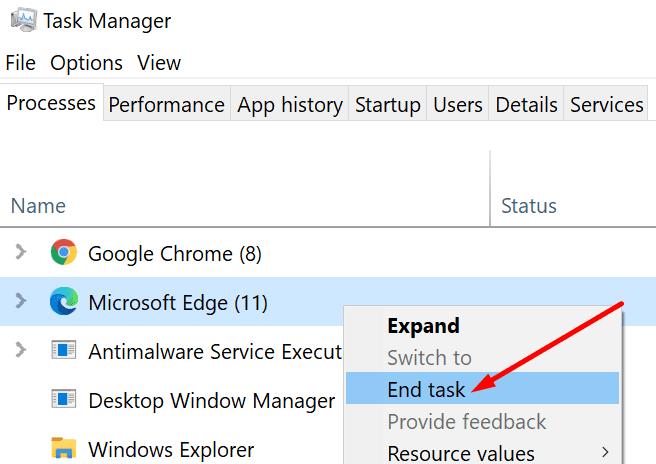
A més, si aquest problema es va produir poc després d'instal·lar un programa nou a la vostra màquina, desactiveu-lo. Si no és un programa essencial, seguiu endavant i desinstal·leu-lo.
Hi ha una ordre específica que podeu executar per dir-li al símbol del sistema que es mantingui obert.
Premeu la tecla Windows + R per obrir una finestra d'execució. A continuació, introduïu l' ordre cmd /k ipconfig /all i premeu Enter.
Alguns usuaris van poder solucionar aquest problema creant una drecera CMD dedicada.
Feu clic amb el botó dret a l'escriptori i seleccioneu Nou → Drecera .
A continuació, navegueu per l'ordinador i aneu a la ubicació del símbol del sistema. Hauria d'estar a C:\windows\system32\cmd .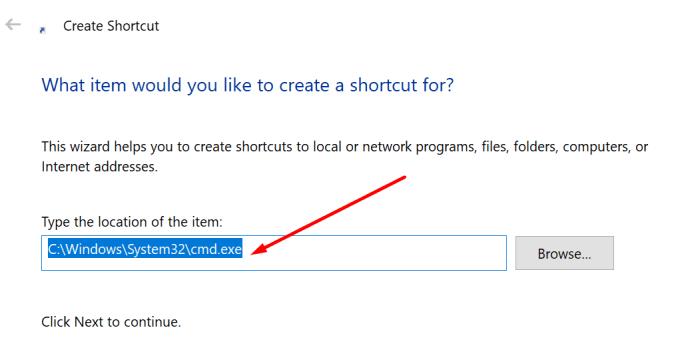
Premeu Següent i escriviu un nom per a la drecera.
Premeu el botó Finalitzar per crear la drecera a l'escriptori.
Si la tasca OfficeBackgroundTaskHandler està disponible al vostre ordinador, desactiveu-la. Comproveu si el problema CMD ha desaparegut.
Escriviu "programador de tasques" a la barra de cerca de Windows.
Feu doble clic al Programador de tasques .
A continuació, aneu a Microsoft → Office .
Feu clic amb el botó dret a OfficeBackgroundTaskHandlerRegistration i desactiveu la tasca.
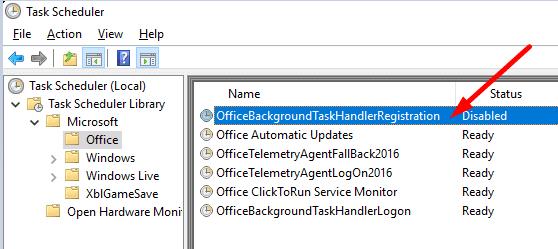
Obriu el Gestor de dispositius i comproveu si hi ha algun signe d'exclamació groc al costat dels controladors. Preste atenció als controladors de l'adaptador de xarxa . Assegureu-vos que estiguin actualitzats.
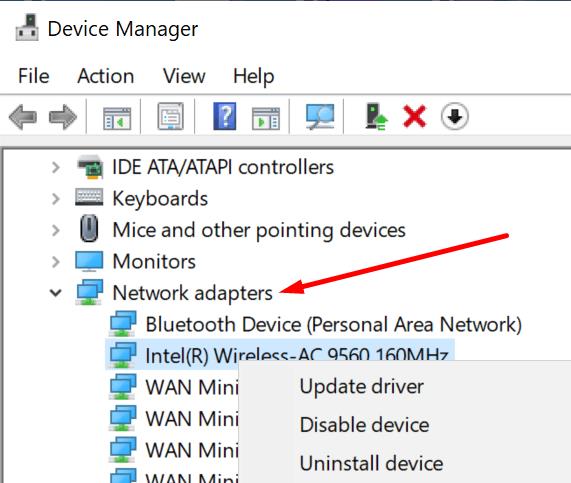
Si encara no podeu utilitzar el símbol del sistema perquè l'eina continua desapareixent, canvieu a PowerShell . Podeu utilitzar el marc per executar qualsevol ordre CMD.
Si Microsoft Edge no detecta un certificat de seguretat vàlid per a la pàgina web que visiteu, el bloquejarà.
Descobriu què pot fer el mode segur d'Android i com pot ajudar el vostre dispositiu Android a funcionar correctament.
Skype desconnectar i tornar a connectar constantment indica que la vostra connexió de xarxa no és estable o no teniu prou ample de banda.
Si el vostre navegador no pot establir una connexió amb l'aplicació d'escriptori 1Password, actualitzeu el vostre ordinador, sortiu d'1Password i reinicieu la vostra màquina.
Si no podeu enviar fotos, vídeos o altres fitxers mitjançant WhatsApp, és possible que el format de fitxer no sigui compatible. O això podria ser un error temporal.
Si 1Password no pot verificar la signatura del codi de Chrome, esborra la memòria cau del navegador i desactiva totes les extensions del navegador, excepte 1Password.
La càmera del vostre dispositiu Android pot deixar de funcionar en qualsevol moment per diferents motius. Proveu aquests consells útils per solucionar-ho.
Si no podeu iniciar sessió al vostre compte de QuickBooks, feu servir un enllaç d'inici de sessió alternatiu. A continuació, afegiu QuickBooks com a lloc de confiança i buideu el vostre DNS.
Vegeu com podeu accelerar el vostre ordinador i, finalment, tornar-lo a accelerar. Obteniu els consells que necessiteu per arreglar un ordinador lent.
Si Gboard va deixar de funcionar aleatòriament, força la sortida de l'aplicació i reinicia el teu dispositiu Android. Assegura't que Gboard estigui configurat com a teclat predeterminat.
Si 1Password no pot arribar al servidor, modifiqueu la configuració del vostre navegador per permetre totes les galetes i actualitzeu la versió del vostre navegador.
De vegades, Thunderbird pot generar un error que indica que la connexió al servidor de correu electrònic s'ha restablert. Desactiveu el vostre antivirus per solucionar el problema.
Per corregir els errors del procés multimèdia a Android, esborreu la memòria cau, comproveu si hi ha actualitzacions, traieu la targeta SD i comproveu si l'error ha desaparegut.
Si utilitzeu OneNote per al web, només podeu exportar i importar els fitxers emmagatzemats al vostre compte personal d'OneDrive.
De vegades, Microsoft Photos es pot congelar i bloquejar-se quan s'importen imatges des de dispositius iPhone. Reparar l'aplicació hauria d'ajudar.
Hi ha moments en què Chrome no ofereix cap explicació sobre per què ha fallat la descàrrega. Però bé us mostrem com solucionar el problema.
Hi ha dos motius principals pels quals LastPass no pot omplir automàticament la vostra informació d'inici de sessió: la funció està desactivada o hi ha alguna cosa que la bloqueja.
El codi d'error c02901df indica que l'aplicació d'escriptori de Microsoft Teams va tenir un problema i es va estavellar. Aquest error es produeix als ordinadors amb Windows 10.
Alguns llocs web no admeten la inserció d'URL dins d'altres programes o llocs web. És per això que no els podeu obrir a l'aplicació d'escriptori Teams.
Si no podeu instal·lar Slack a Windows 10, hi ha alguna cosa que bloqueja els fitxers d'instal·lació. Pot ser el vostre antivirus, tallafoc o altres aplicacions.
Aprendréu a veure i esborrar l
Troba "Aquest PC" de manera ràpida i senzilla a Windows 11 i Windows 10 amb aquesta guia completa. Inclou pas a pas les millors opcions.
Descobreix com obrir el Tauler de control a Windows 11 amb diverses opcions eficients.
Si utilitzeu Windows 10 i necessiteu que la bateria duri més, no trobareu la configuració predeterminada a favor vostre. Haureu de caminar una milla més. A continuació, es mostra com maximitzar la durada de la bateria a Windows 10.
Apreneu a fer que Microsoft Windows 11 buidi automàticament la paperera de reciclatge en un moment determinat.
El bloqueig dinàmic de Windows 11 us ajudarà a mantenir segur el vostre ordinador bloquejant-lo després de 30 segons. Aquests són els passos a seguir.
El mode de repòs a Windows 11 és una característica molt útil, aquí teniu com podeu activar-lo i desactivar-lo per a una millor experiència d'usuari.
Utilitzeu el dictat amb puntuació automàtica a Windows 11 per facilitar l'escriptura i estalviar temps en el procés.
Desactivar la cerca de Bing hauria de ser suficient per desfer-se de les cerques ràpides. Podeu fer-ho mitjançant l'Editor del registre de Windows 11s.
Manteniu el Gestor de tasques sempre a la part superior a Windows 11, de manera que sigui fàcil de trobar quan necessiteu llegir l'aplicació. Aquests són els passos a seguir.




























